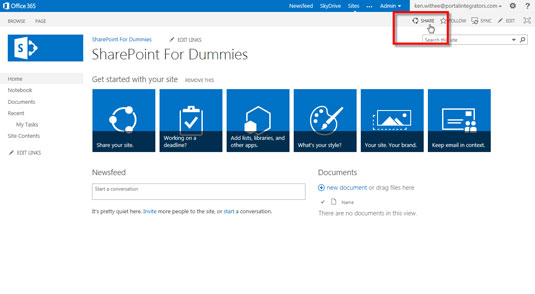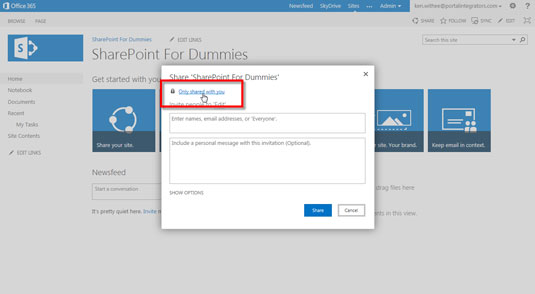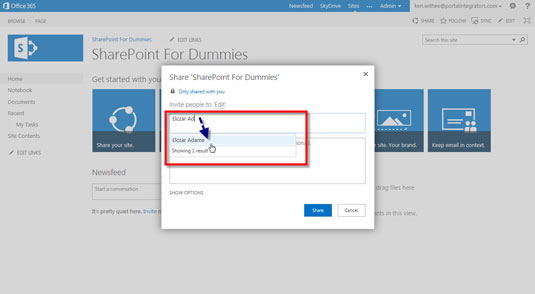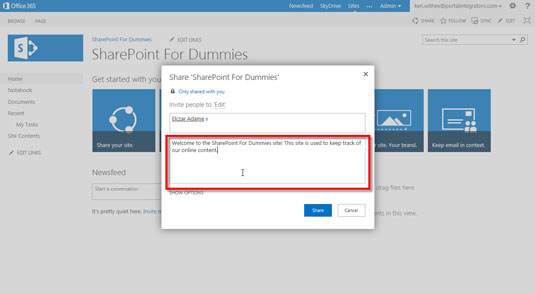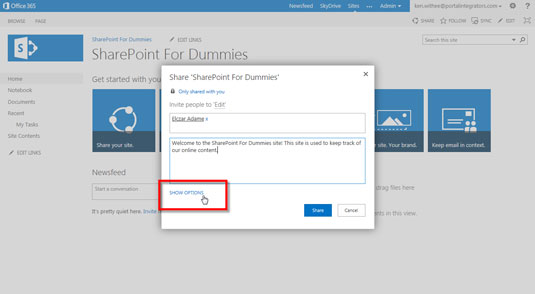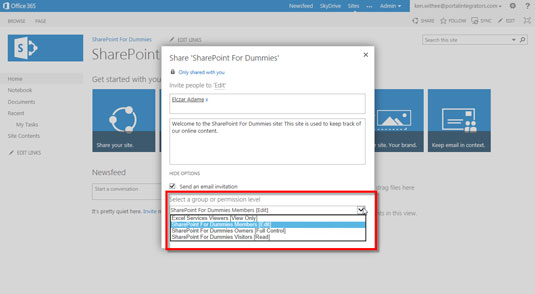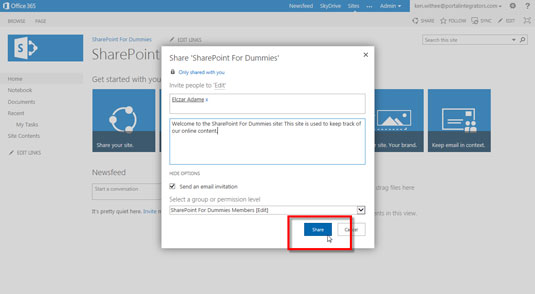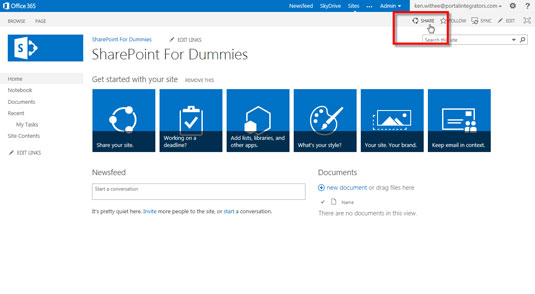
Klik på knappen Del på dit websteds startside.
Del-knappen er placeret i øverste højre hjørne af siden.
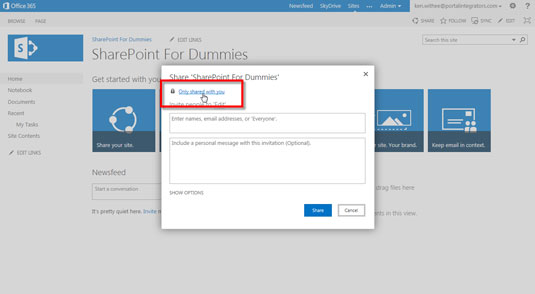
Tjek for at se, hvem siden i øjeblikket er delt med.
Du finder disse oplysninger øverst i dialogboksen.
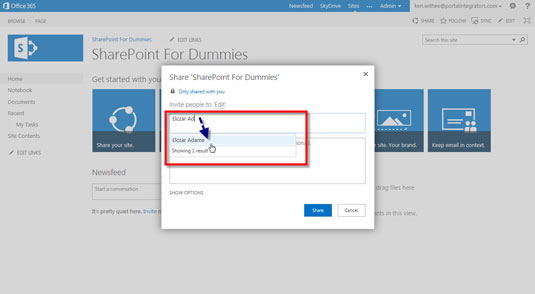
Indtast navnene på de personer, som du vil dele webstedet med i det øverste tekstfelt.
Du kan indtaste navne, e-mail-adresser eller et alias som f.eks. Alle. Mens du indtaster navne, e-mail-adresser eller aliasser, vises en rulleliste med matchende navne.
Indtast navnene på de personer, som du vil dele webstedet med i det øverste tekstfelt.
Du kan indtaste navne, e-mail-adresser eller et alias som f.eks. Alle. Mens du indtaster navne, e-mail-adresser eller aliasser, vises en rulleliste med matchende navne.
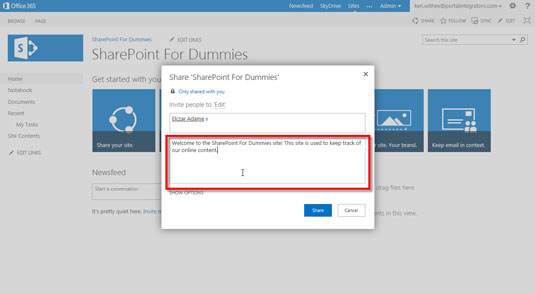
Indtast en personlig besked til invitationen i det nederste tekstfelt.
Den personlige besked vises i den e-mail, SharePoint sender til de personer, du deler siden med; e-mail-beskeden giver også oplysninger om, hvordan du får adgang til webstedet.
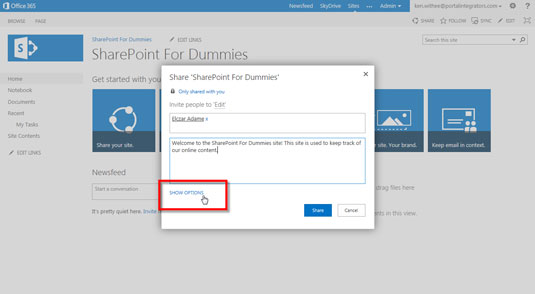
Klik på linket Vis indstillinger.
Ved at klikke på dette link vises yderligere muligheder for at dele webstedet.
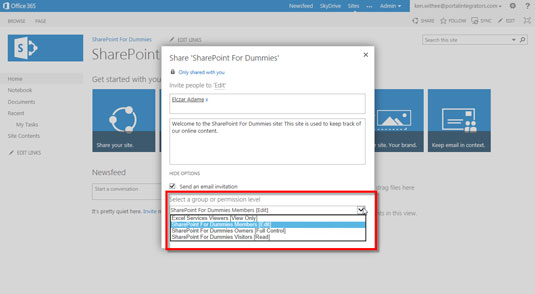
(Valgfrit) Fjern markeringen i afkrydsningsfeltet Send en e-mail-invitation, hvis du helst ikke vil sende e-mail-invitationen; vælg en mulighed på rullelisten Vælg en gruppe eller tilladelsesniveau for at indstille tilladelsesniveauet for de nye brugere.
Standardtilladelsesniveauet for nye brugere er Rediger, men du kan også vælge andre tilladelser for brugerne i rullelisten.
(Valgfrit) Fjern markeringen i afkrydsningsfeltet Send en e-mail-invitation, hvis du helst ikke vil sende e-mail-invitationen; vælg en mulighed på rullelisten Vælg en gruppe eller tilladelsesniveau for at indstille tilladelsesniveauet for de nye brugere.
Standardtilladelsesniveauet for nye brugere er Rediger, men du kan også vælge andre tilladelser for brugerne i rullelisten.
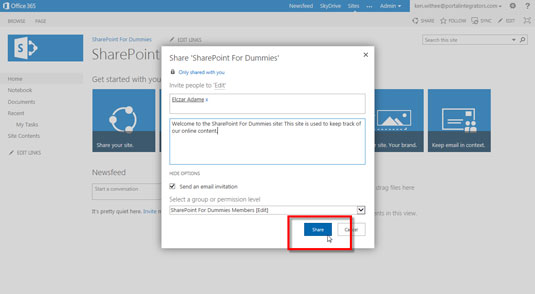
Klik på knappen Del.
Siden er nu klar til deling.